Сводная таблица — это эффективный инструмент для вычисления, сведения и анализа данных, который упрощает поиск сравнений, закономерностей и тенденций.
Если вам больше не нужна сводная таблица, полностью выделите ее и нажмите клавишу DELETE. Сводная таблица будет удалена.
Если появится сообщение "Не удается изменить эту часть отчета сводной таблицы", убедитесь, что выбрана вся сводная таблица. Нажмите клавиши CTRL+A, а затем клавишу DELETE еще раз.
Если вы используете устройство без клавиатуры, попробуйте удалить сводную таблицу следующим образом:
-
Выберите ячейку в любом месте сводной таблицы, чтобы отобразить на ленте раздел Работа со сводными таблицами.
-
Щелкните Сводная таблица Анализ > Выбрать, а затем выберите Вся сводная таблица.
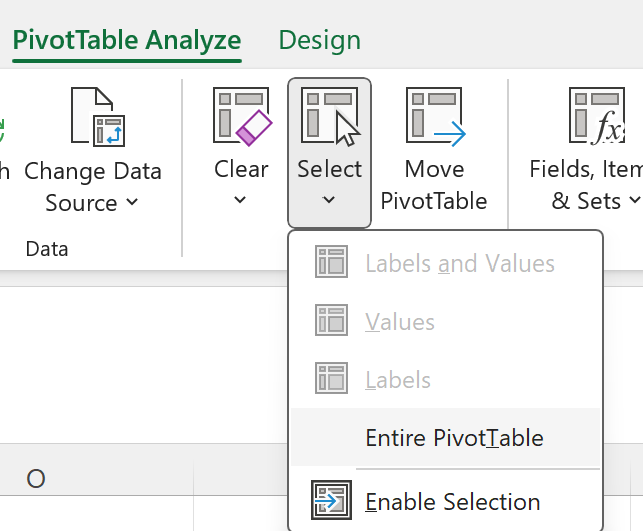
-
Выберите ячейку в любом месте сводной таблицы, чтобы появился параметр "Удалить".
Совет: Если сводная таблица находится на отдельном листе, где больше нет нужных данных, вы можете просто удалить этот лист. Так проще всего избавиться от сводной таблицы.
Дополнительные сведения об использовании сводных таблиц в Excel
1. Щелкните правой кнопкой мыши ячейку в любом месте сводной таблицы, чтобы отобразить контекстное меню.
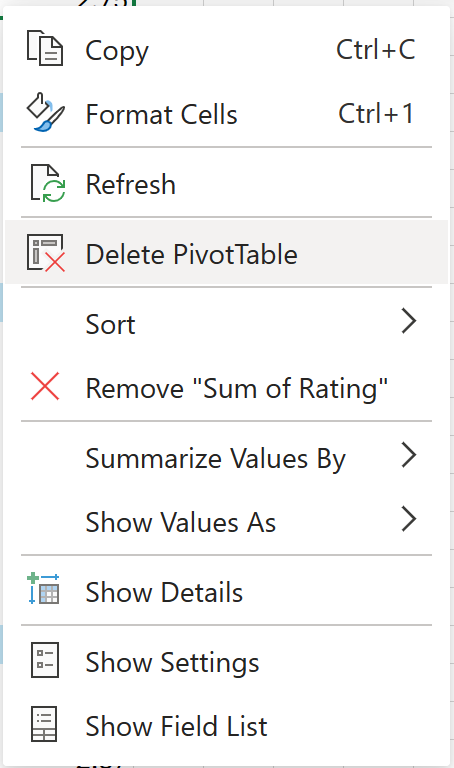
2. Выберите Удалить сводную таблицу.
Вы также можете выбрать всю сводную таблицу (CTRL+A) и нажать клавишу DELETE на клавиатуре.
Если сводная таблица находится на отдельном листе, где нет других данных, которые вы хотите сохранить, щелкните правой кнопкой мыши вкладку листа и выберите команду Удалить:
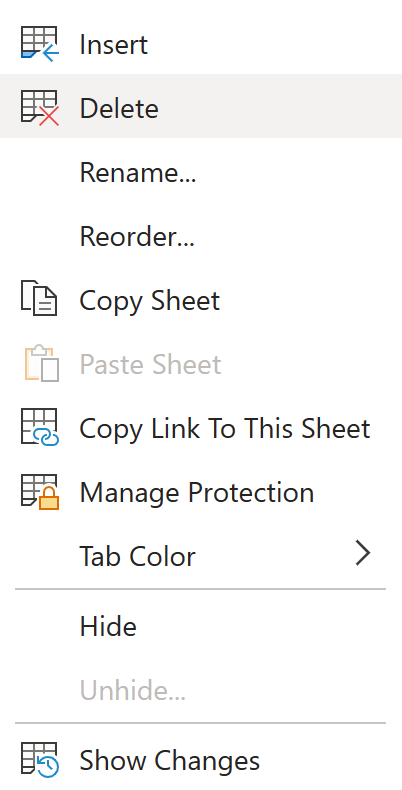
Дополнительные сведения об использовании сводных таблиц в Excel в Интернете
Сводная таблица на iPad доступна пользователям, работающим с Excel на iPad версии 2.82.205.0 и выше. Чтобы получить доступ к этой функции, убедитесь, что ваше приложение обновлено до последней версии через App Store.
Чтобы удалить сводную таблицу из книги, выполните следующие действия:
1. Коснитесь и удерживайте ячейку в любом месте сводной таблицы, чтобы отобразить контекстное меню.
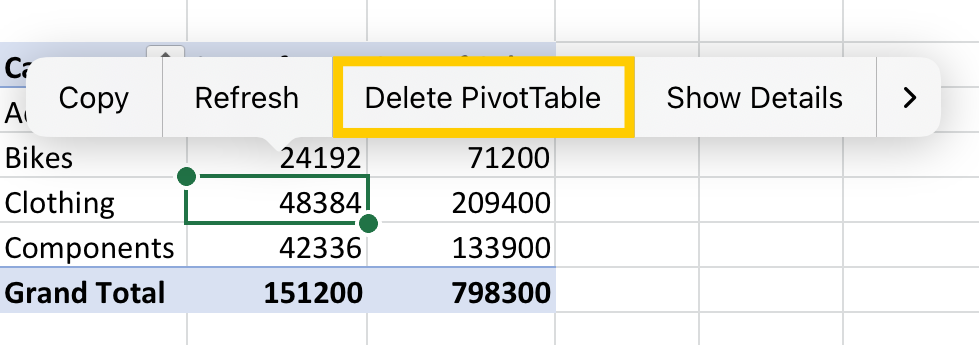
2. Выберите Удалить сводную таблицу.
Вы также можете выбрать всю сводную таблицу и нажать клавишу delete на клавиатуре.
Советы:
-
Чтобы отобразить клавиатуру на iPad, коснитесь ячейки за пределами диапазона сводной таблицы, а затем коснитесь строки формул в верхней части области листа:
-
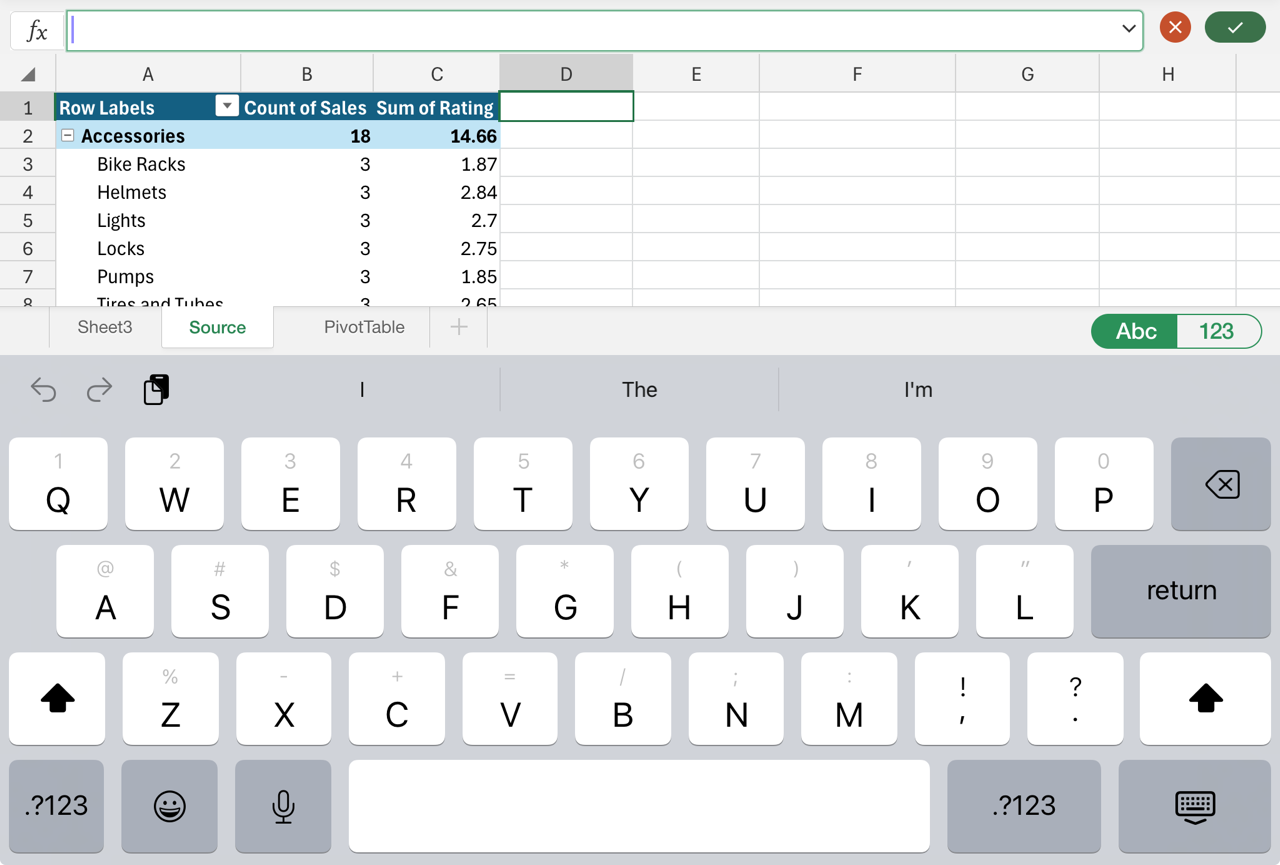
Если сводная таблица находится на отдельном листе, где нет других данных, которые вы хотите сохранить, коснитесь вкладки листа в нижней части экрана и выберите Удалить:

Вы также можете удалить строки или столбцы, охватывающие весь диапазон сводной таблицы, если они не содержат других данных, которые вы хотите сохранить:
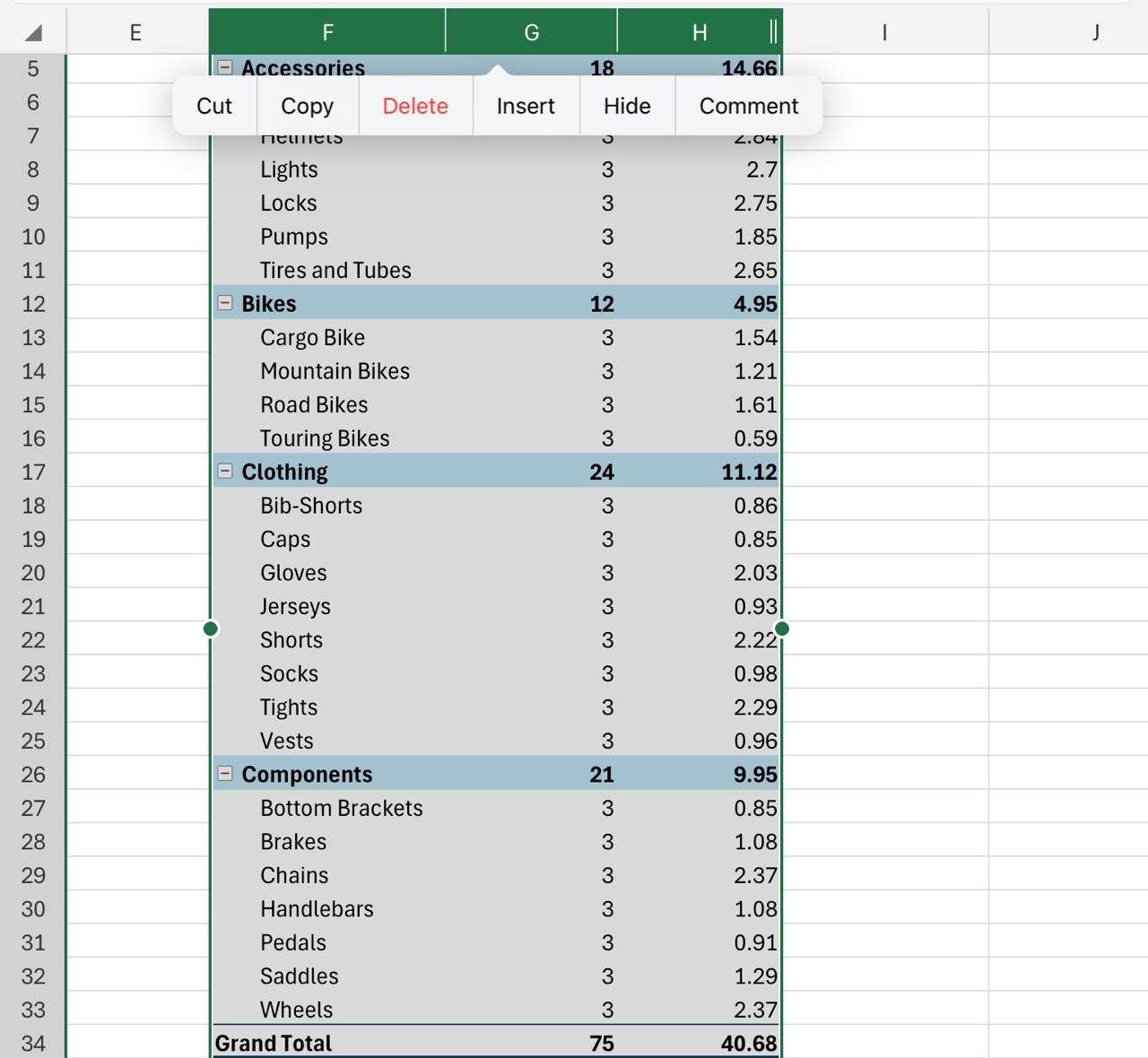
Дополнительные сведения
Вы всегда можете задать вопрос эксперту в Excel Tech Community или получить поддержку в сообществах.










